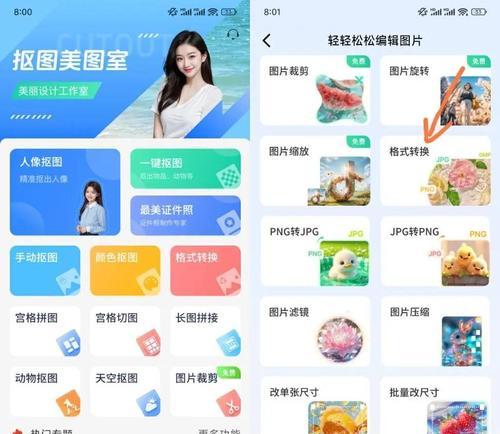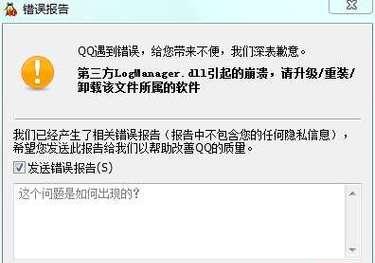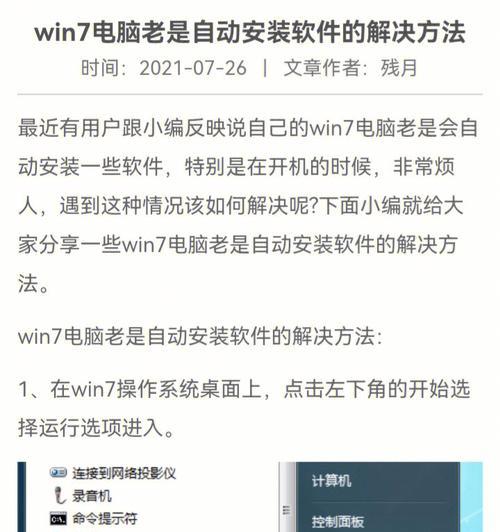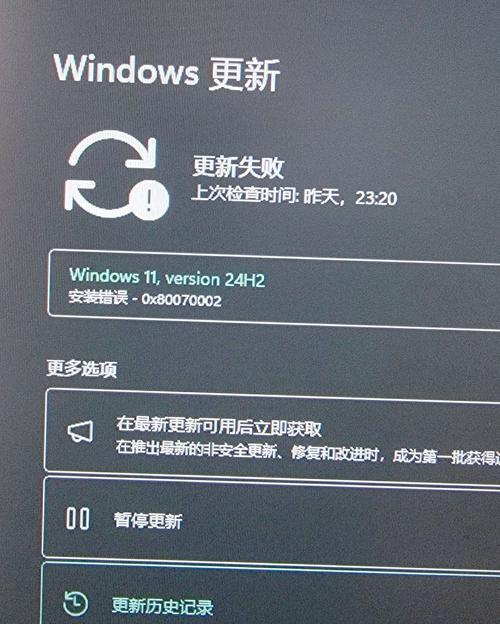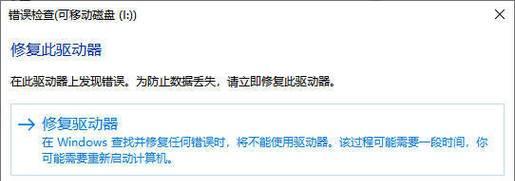在日常生活中,电脑上的网络错误是一个常见而且令人头疼的问题。无论是无法连接到无线网络、网络速度缓慢还是网页无法打开,这些问题都会影响我们的工作和生活。然而,只要掌握一些简单的方法和技巧,就能够轻松解决电脑上的网络错误。本文将为您介绍一些有效的解决方法。
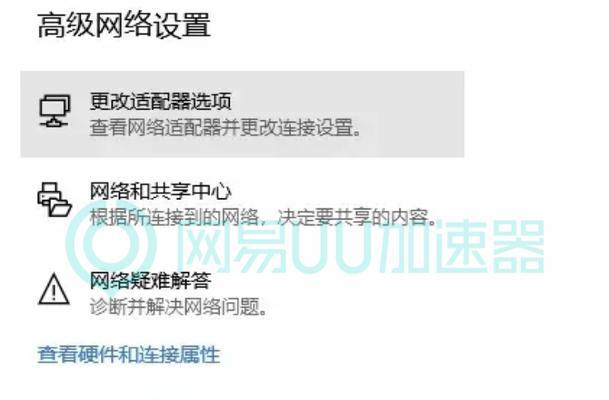
1.检查网络连接
首先要确定电脑是否正常连接到网络。检查一下是否已经连接到正确的Wi-Fi网络,或者插入了正确的网线。确保电脑和路由器之间没有物理障碍。
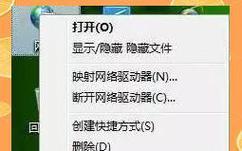
2.重启电脑和路由器
有时候,网络问题可以通过简单地重启设备来解决。尝试重启电脑和路由器,然后再次连接网络,看看问题是否得到解决。
3.检查IP地址设置

在某些情况下,IP地址设置可能会导致网络错误。进入电脑的网络设置页面,检查IP地址的设置是否正确。可以尝试使用自动获取IP地址的选项,或者手动输入正确的IP地址。
4.清除DNS缓存
DNS缓存可能会导致网页无法打开或者速度缓慢。在命令提示符窗口中输入“ipconfig/flushdns”命令来清除DNS缓存,然后重新连接网络试试。
5.更新网络驱动程序
网络错误有时候可能是由于网络驱动程序过时或损坏所致。打开设备管理器,找到网络适配器,右键点击选择“更新驱动程序”,然后按照提示进行更新。
6.关闭防火墙和杀毒软件
防火墙和杀毒软件可能会干扰网络连接。暂时关闭防火墙和杀毒软件,然后尝试重新连接网络,看看问题是否解决。
7.检查路由器设置
进入路由器的管理页面,检查设置是否正确。确保DHCP功能已经开启,IP地址池设置正确,并且没有禁止某些设备连接的规则。
8.重置网络设置
在某些情况下,重置网络设置可以解决一些复杂的网络错误。在控制面板中找到“网络和共享中心”,点击“更改适配器设置”,右键点击网络连接,选择“属性”,然后选择“重置”。
9.检查DNS服务器设置
DNS服务器设置不正确也可能导致网络错误。进入网络设置页面,检查DNS服务器设置是否正确。可以尝试使用公共DNS服务器,如谷歌的8.8.8.8和8.8.4.4。
10.使用网络诊断工具
许多操作系统都提供了内置的网络诊断工具,可以帮助您找到并解决网络错误。尝试运行网络诊断工具,根据提示进行修复。
11.更新操作系统
操作系统的更新通常包含了修复网络错误的补丁和改进。确保您的操作系统是最新版本,及时进行更新。
12.重置路由器
如果以上方法仍然无法解决网络错误,可以尝试重置路由器。找到路由器背面的重置按钮,长按几秒钟,然后重新配置路由器。
13.检查网络供应商
如果所有的方法都无效,可能是网络供应商的问题。联系网络供应商,并描述您遇到的网络错误情况,寻求他们的帮助和支持。
14.寻求专业人士帮助
如果您对电脑和网络不够熟悉,或者无法解决复杂的网络错误,可以寻求专业人士的帮助。他们有更深入的知识和经验,能够更好地诊断和解决问题。
15.预防网络错误
最后一点,预防胜于治疗。保持电脑和网络设备的更新,定期检查和清理系统,避免访问不安全的网站和下载可疑的文件,以减少网络错误的发生。
通过本文介绍的15个方法,我们可以有效地解决电脑上的网络错误。无论是简单的问题还是复杂的故障,只要掌握正确的解决方法,我们就能够轻松应对各种网络错误,让我们的网络畅通无阻。